Trong nhiều trường hợp, bạn cần Remote access to MySQL DirectAdmin để làm việc từ xa thay vì sử dụng phpMyAdmin trên trình duyệt. Đây là tính năng quan trọng, giúp lập trình viên dễ dàng quản lý cơ sở dữ liệu khi phát triển website, ứng dụng. Để hiểu rõ hơn, hãy cùng Nhân Hòa khám phá cách thực hiện đơn giản và nhanh chóng ngay sau đây nhé!
DirectAdmin là gì?
DirectAdmin là một Control Panel phổ biến, hỗ trợ quản trị Web Hosting với giao diện thân thiện và dễ thao tác. Hệ thống này cho phép quản trị viên giám sát, tùy chỉnh cấu hình phần cứng, phần mềm của máy chủ một cách linh hoạt. Bên cạnh đó, DirectAdmin còn tăng cường bảo mật và quản lý hiệu quả các tài khoản người dùng.

>>> XEM THÊM: Directadmin là gì? Toàn bộ thông tin bạn [NÊN BIẾT]
MySQL là gì?
MySQL là một hệ quản trị cơ sở dữ liệu quan hệ mã nguồn mở (RDBMS), hoạt động dựa trên ngôn ngữ truy vấn có cấu trúc (SQL) và được Oracle phát triển, duy trì. Hệ thống này tương thích với nhiều nền tảng như Linux, UNIX, Windows, đảm bảo tính linh hoạt cao. MySQL thường được sử dụng trong các ứng dụng web để lưu trữ và quản lý dữ liệu hiệu quả.
Hướng dẫn remote access to MySQL DirectAdmin chi tiết
Để kích hoạt tính năng Remote Access to MySQL DirectAdmin, bạn hãy tiến hành thực hiện theo các bước sau:
Bước 1: Mở port 3306 trên Firewall (CSF)
+ Trong trường hợp nếu máy chủ hoặc VPS của bạn đã cài đặt CSF (ConfigServer Security & Firewall), thì bạn cần đảm bảo rằng port 3306 đã được mở.
+ Sau đó, bạn hãy truy cập DirectAdmin với tài khoản admin.
+ Vào ConfigServer Security & Firewall trong Extra Features.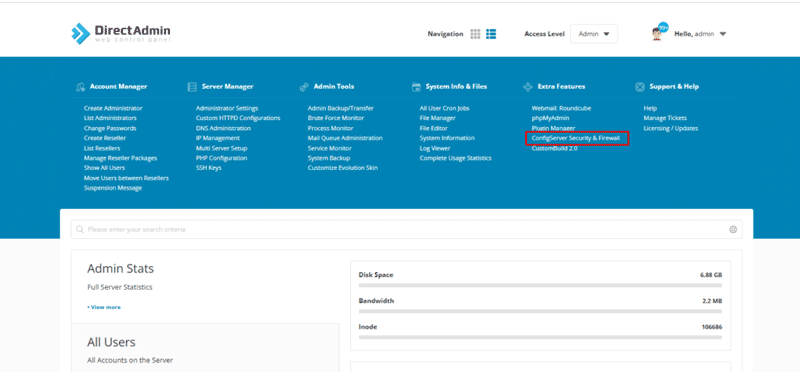
+ Tại đó, bạn kéo xuống dưới và nhấn chọn Firewall Configuration.
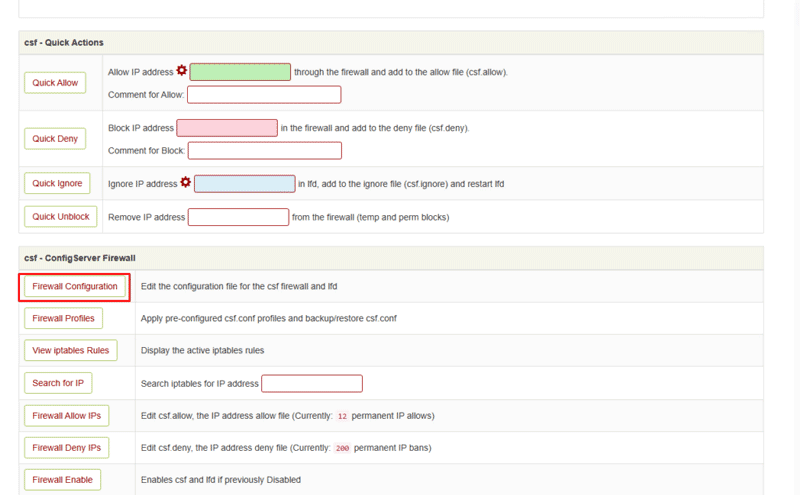
+Tiếp theo hãy kiểm tra và thêm port 3306 vào danh sách TCP_IN và TCP_OUT.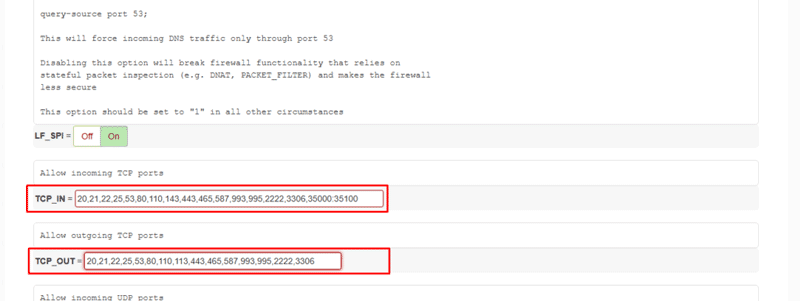
+ Sau đó, bạn hãy kéo xuống cuối trang và nhấn Change (thay đổi).
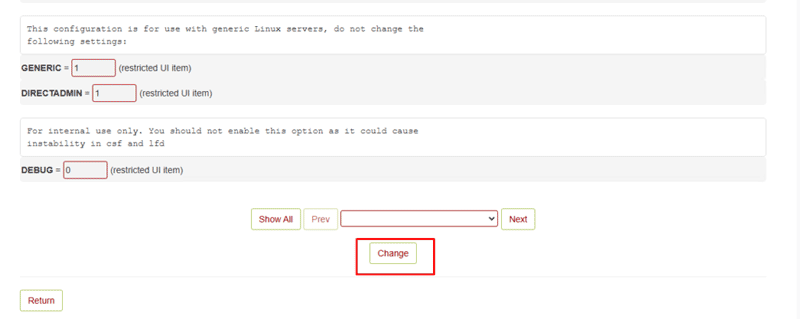
+ Tiến hành chọn Restart csf + lfd để áp dụng thay đổi.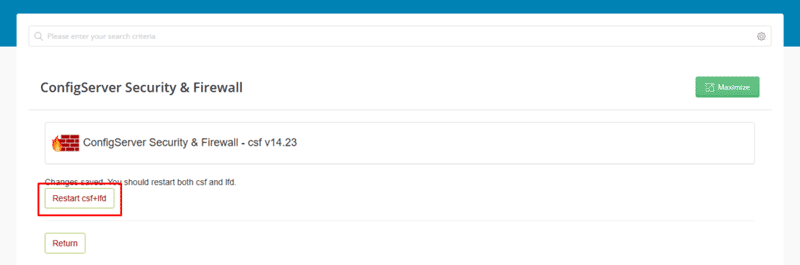
+ Ngoài ra, sau khi tiến hành xong bạn có thể kiểm tra lại cổng đã mở bằng công cụ ping.eu/port-chk.
>>> XEM THÊM: Cách tạo Mailing List trên DirectAdmin Đơn Giản, Chỉ 3 phút
Bước 2: Bật Remote SQL trong DirectAdmin
+ Truy cập vào SQL Management trong DirectAdmin với tài khoản user quản lý database.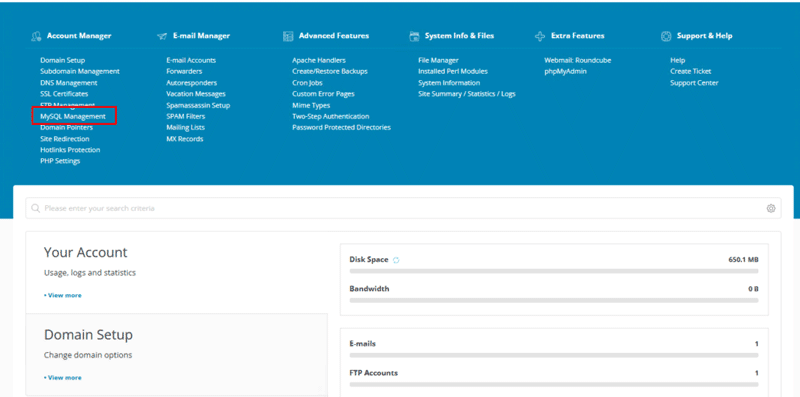
+ Chọn database cần bật kết nối từ xa.
+ Trong mục Access Hosts, nhập % nếu muốn cho phép tất cả IP hoặc nhập IP cụ thể cần cấp quyền truy cập.
+ Nhấn Add New, sau đó kiểm tra danh sách Access Hosts.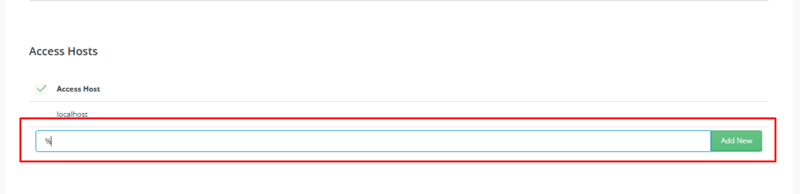
Bước 3: Kiểm tra kết nối Remote MySQL
+ Nhập IP máy chủ vào mục Host.
+ Nhập Username và Password của database.
+ Điền tên database vào trường tương ứng.
+ Cấu hình port 3306, sau đó nhấn Connect để kiểm tra kết nối.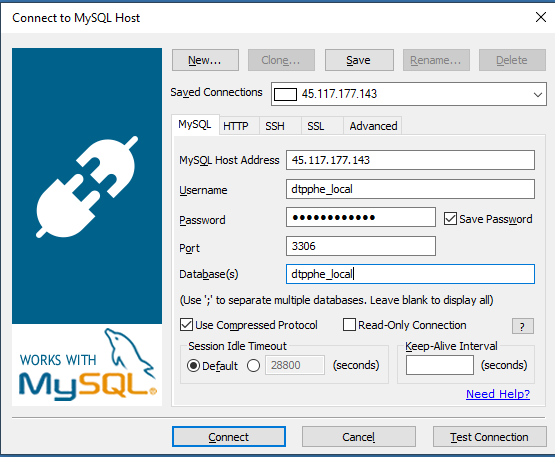
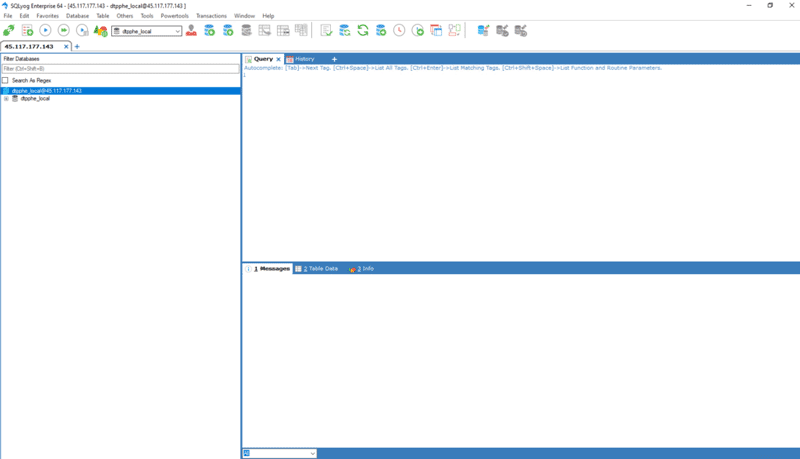
Sau khi hoàn thành các bước trên, bạn đã có thể kết nối MySQL DirectAdmin từ xa một cách dễ dàng!
Các bài viết liên quan:
- Cài đặt nhiều phiên bản PHP trên Directadmin - [HƯỚNG DẪN CHI TIẾT]
- Hướng dẫn cách tạo Cronjob trong Directadmin Nhanh Chóng
Lời kết
Như vậy, trên đây là hướng dẫn remote access to MySQL DirectAdmin chi tiết, giúp bạn dễ dàng kết nối và quản lý cơ sở dữ liệu từ xa. Việc thiết lập đúng cách sẽ tối ưu hiệu suất làm việc, đặc biệt quan trọng đối với lập trình viên và quản trị viên web. Nếu bạn cần một hệ thống máy chủ ổn định, hãy tham khảo các giải pháp hosting chất lượng từ Nhân Hòa.
Nhân Hòa là nhà cung cấp dịch vụ server uy tín, mang đến giải pháp máy chủ mạnh mẽ, bảo mật cao và hiệu suất vượt trội. Hơn nữa, với hạ tầng hiện đại và đội ngũ hỗ trợ chuyên nghiệp, Nhân Hòa cam kết đáp ứng mọi nhu cầu về hosting, VPS và server chuyên dụng. Để trải nghiệm dịch vụ tối ưu, hãy liên hệ ngay với Nhân Hòa.

















 Phản ánh chất lượng dịch vụ:
Phản ánh chất lượng dịch vụ: 
